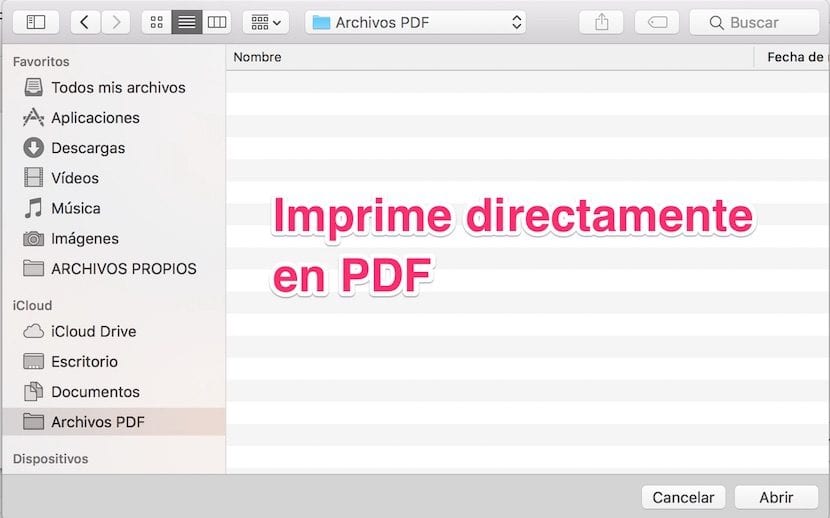
Un lucru clar este că astăzi Format PDF este foarte răspândit și milioane de oameni îl folosesc în fiecare zi. În lumea didactică, unde lucrez, acest tip de format este foarte important și, de la Ministerul Educației, au decis că Microsoft Office nu are nimic, așa că dacă vreau să lucrez în Word, de exemplu, și să duc fișierele la centrul de lucru pentru a le utiliza, trebuie să le tipăresc în PDF.
După cum știți deja, de la macOS puteți face imprimări PDF într-un mod foarte simplu din caseta de imprimare în sine în orice aplicație care o permite.
Acum, când faceți clic pe Fișier> Imprimare, în caseta de dialog care apare, veți vedea, în stânga jos, că există un meniu derulant cu acronimul PDF. Făcând clic pe acest meniu derulant puteți selecta Salvare ca PDF ... după care sistemul vă va întreba asta din numele fișierului și apoi spuneți unde doriți să îl salvați.

Când faceți acest lucru în câteva ocazii, vă puteți aloca timp pentru a urma toți acești pași, dar când faceți multe pe zi, cel mai bine este să creați un flux de lucru pentru care în același meniu al ferestrei de imprimare, în meniul PDF să facem clic pe meniul Editare ... Se afișează automat o fereastră în care putem crea un flux de lucru apăsând semnul +.
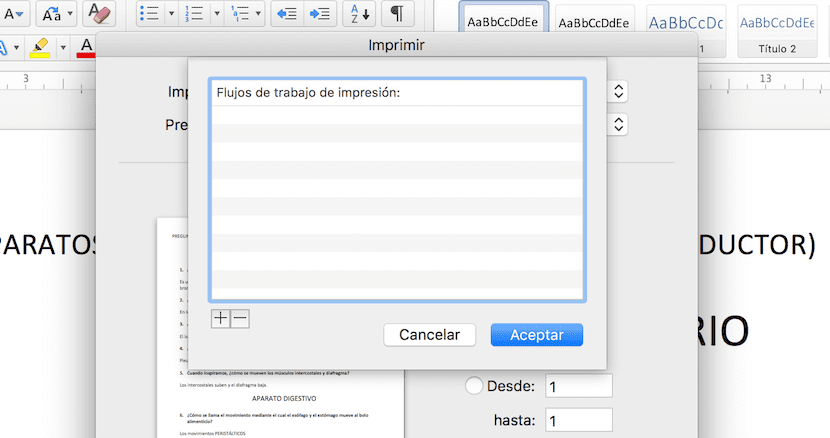
Apăsând pe + trebuie să selectăm locația în care dorim să fie salvate automat fișierele PDF. Pentru aceasta trebuie să creăm o locație specială. În cazul meu, am creat unul nou numit Fișiere PDF în folderul Documente. Este un folder care fiind în Documente este sincronizat cu iCloud și, prin urmare, cu restul dispozitivelor pe care le am.
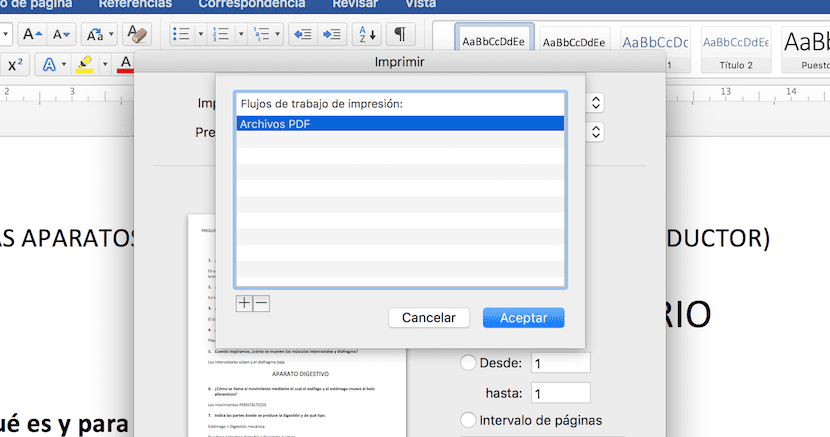
De asemenea, am tras acel folder în Dock spre dreapta pentru a-l avea acces în orice moment. De acum înainte, tot ce trebuie să fac când vreau ceva în PDF este să dau clic pe Fișier> Tipărire> Meniu derulant> Fișier PDF